1. 创建共享文件夹
首先在 Ubuntu 创建一个共享文件夹。比如:share 文件夹
在 share 文件夹上右击,在弹出的菜单上选择 Local Network Share。
按照截图勾选配置后,创建共享文件夹。
当文件夹右下角出现共享图标,表示共享成功。
此时 mac 已经能正常访问 share 文件夹,但只有访问权限,没有写入权限。
如果只需要访问权限,则可以直接查看 3. Mac 访问共享文件夹
如 mac 对共享文件夹也要有写入权限则需要对 samba 进行配置。
2. 配置 samba
sudo vim /etc/samba/smb.conf在 smb.conf 最后添加上述配置在 smb.conf 最后添加如下配置,如图所示。
[share]
comment = share folder
browseable = yes
path = #更改为共享目录
create mask = 0777
directory mask = 0777
force user = nobody
force group = nogroup
available = yes
writeable = yes
搜索 usershare,在 usershare allow guests = yes 下面添加如下配置。如图所示。
usershare owner only = false
添加完上述配置后重启 samba服务。
sudo /etc/init.d/smbd restart至此 samba 配置完成。
3. Mac 访问共享文件夹
Finder→Go→Connect To Server...
输入 smb://ip,点击 Connect。其中 ip 是 ubuntu 笔记本 ip。
Name 输入 Ubuntu 登录账号。
Password 输入 Ubuntu 登录密码,点击 Connect。
点击 OK,则连接成功。
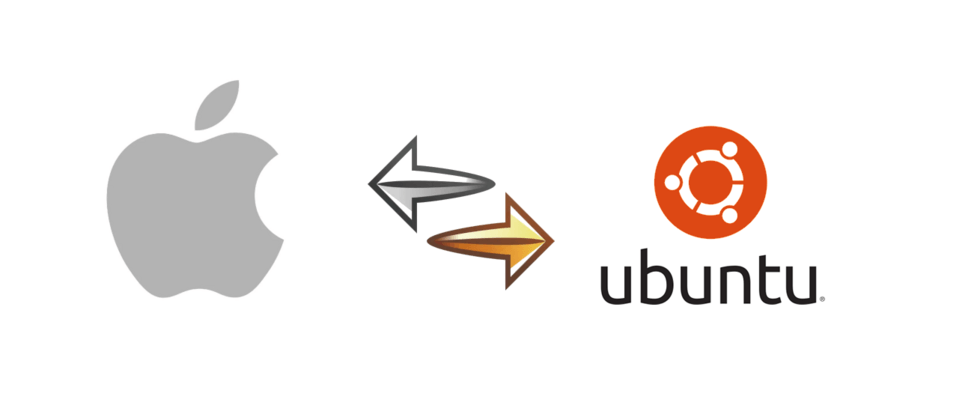











**粗体** _斜体_ [链接](http://example.com) `代码` - 列表 > 引用。你还可以使用@来通知其他用户。